Migração do NetNF-e para o Faturei
- No sistema NetNF-e, acesse o menu Faturei, opção Migrar dados para o Faturei.
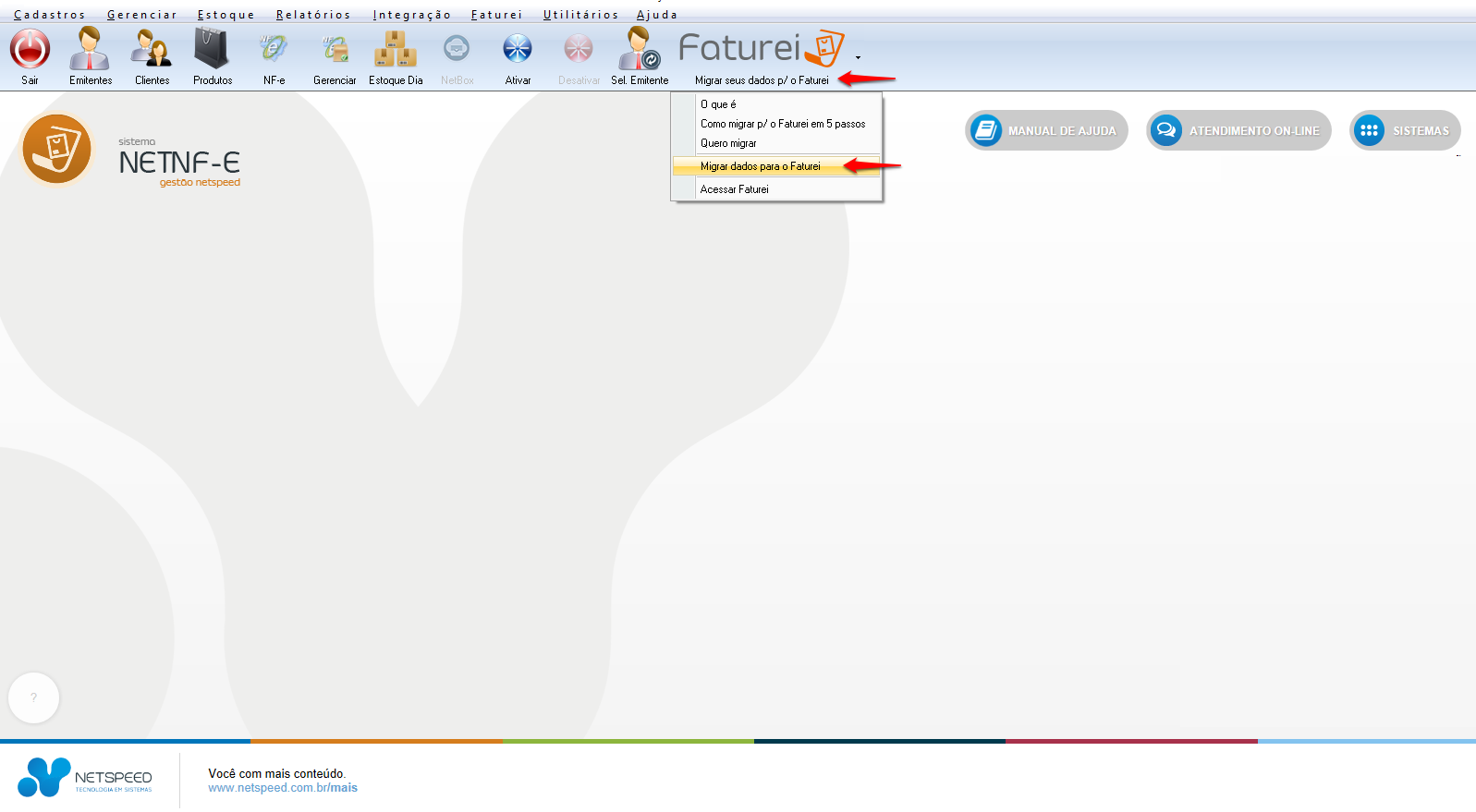
- Será exibida a janela Migrar dados para o Faturei.
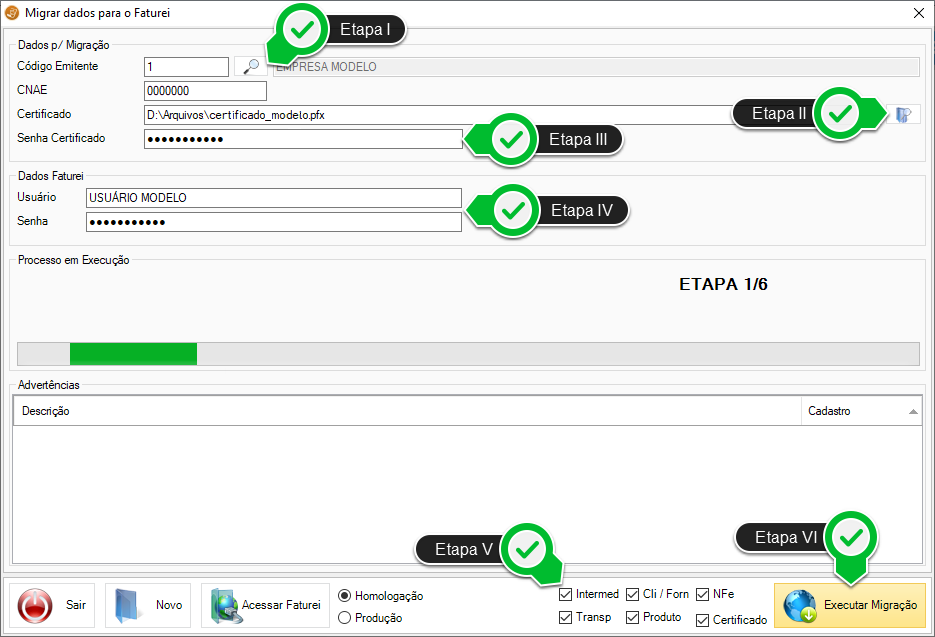
Etapa I - Use a lupa para pesquisar e selecionar o Emitente.
Etapa II - Clique aqui para pesquisar e selecionar o arquivo do Certificado digital em seu computador.
Etapa III - Insira a Senha do Certificado digital.
Etapa IV - Insira Usuário e Senha de acesso ao Faturei.
Obs.: É preciso que esse login tenha acesso Administrador à conta do Faturei.
Etapa V - Selecione aqui as opções que deseja, ou não, exportar.
Etapa VI - Clique em Executar Migração.
- Para os próximos passos, faça login no sistema Faturei e selecione o perfil da empresa detentora dos arquivos que foram exportados.
Obs.: Para saber como adicionar uma nova Empresa no sistema Faturei, caso não esteja cadastrada ainda, acesse o manual
Como gerenciar Emitentes.

- Na tela Dashboard - Bem-vindo, acesse o menu Integração, opção Importar XML.
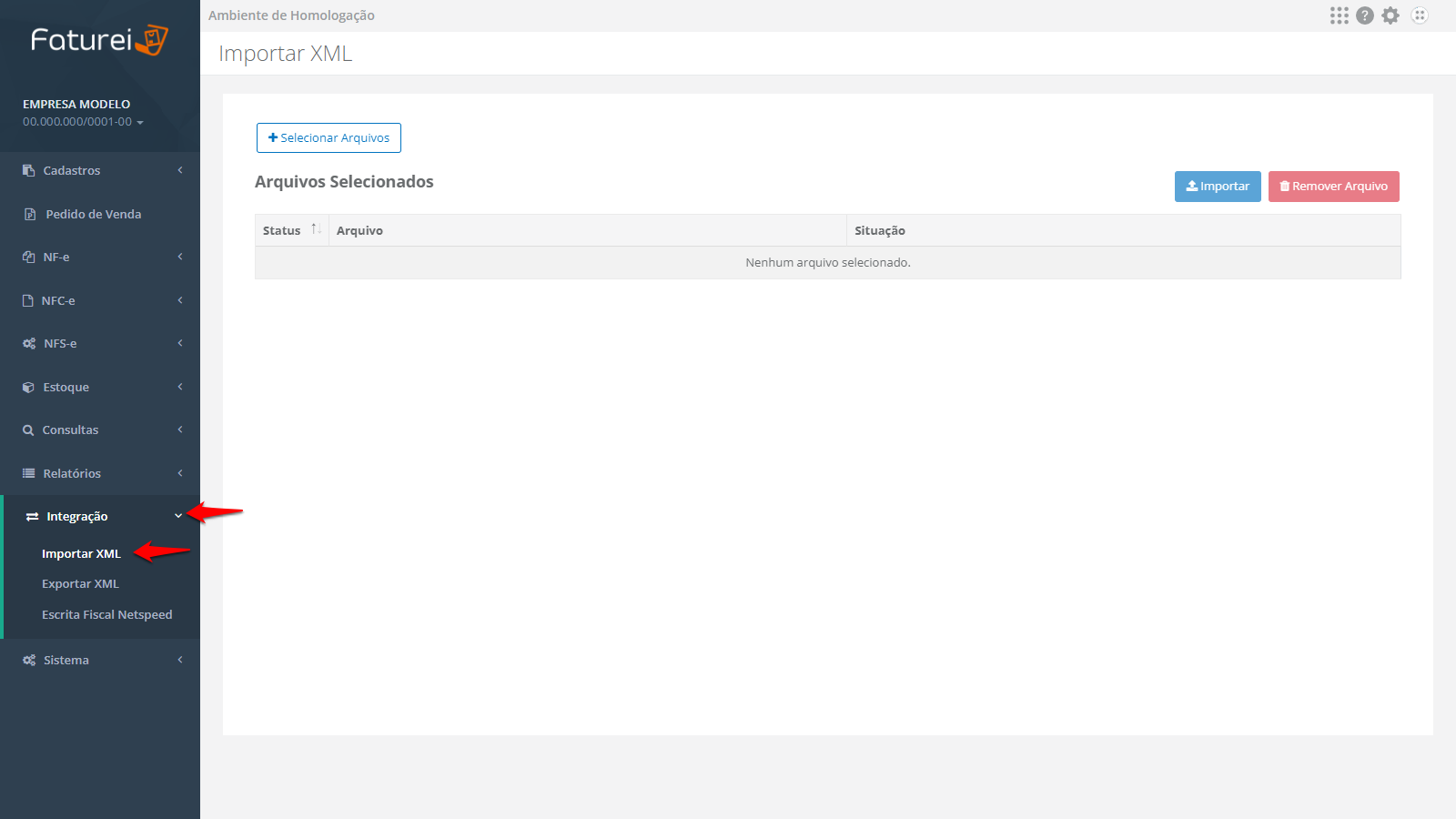
- Será exibido o módulo que lhe permitirá realizar a importação dos arquivos XML exportados do NetNF-e.
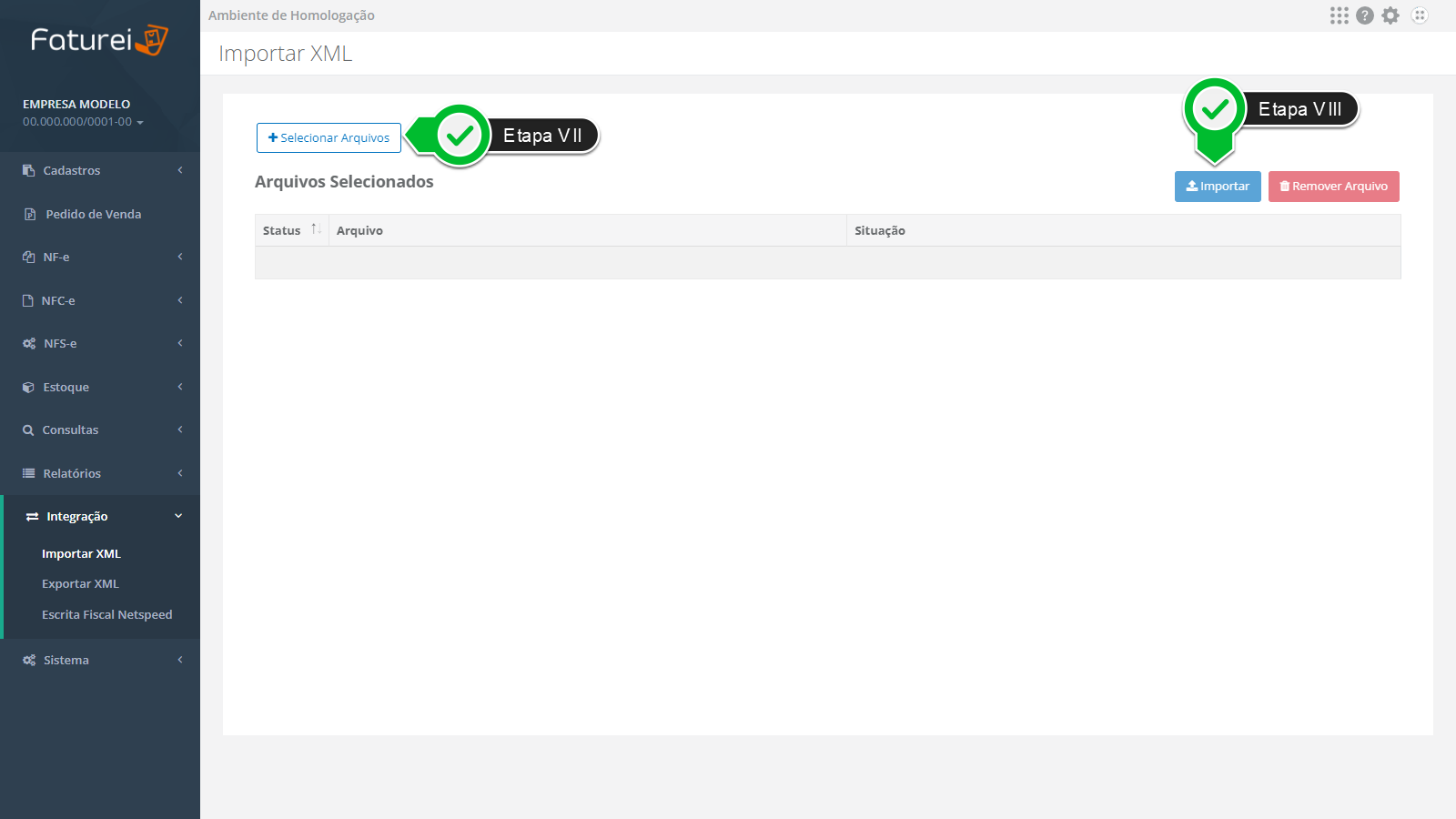
Etapa VII - Clique em Selecionar Arquivos para pesquisar em seu computador a pasta na qual estão armazenados os XML salvos na Etapa III e selecioná-los.
Etapa VIII - Clique em Importar.
Importante! Após esse processo, todas as informações dos arquivos XML (notas fiscais e produtos) devem constar no sistema Faturei.
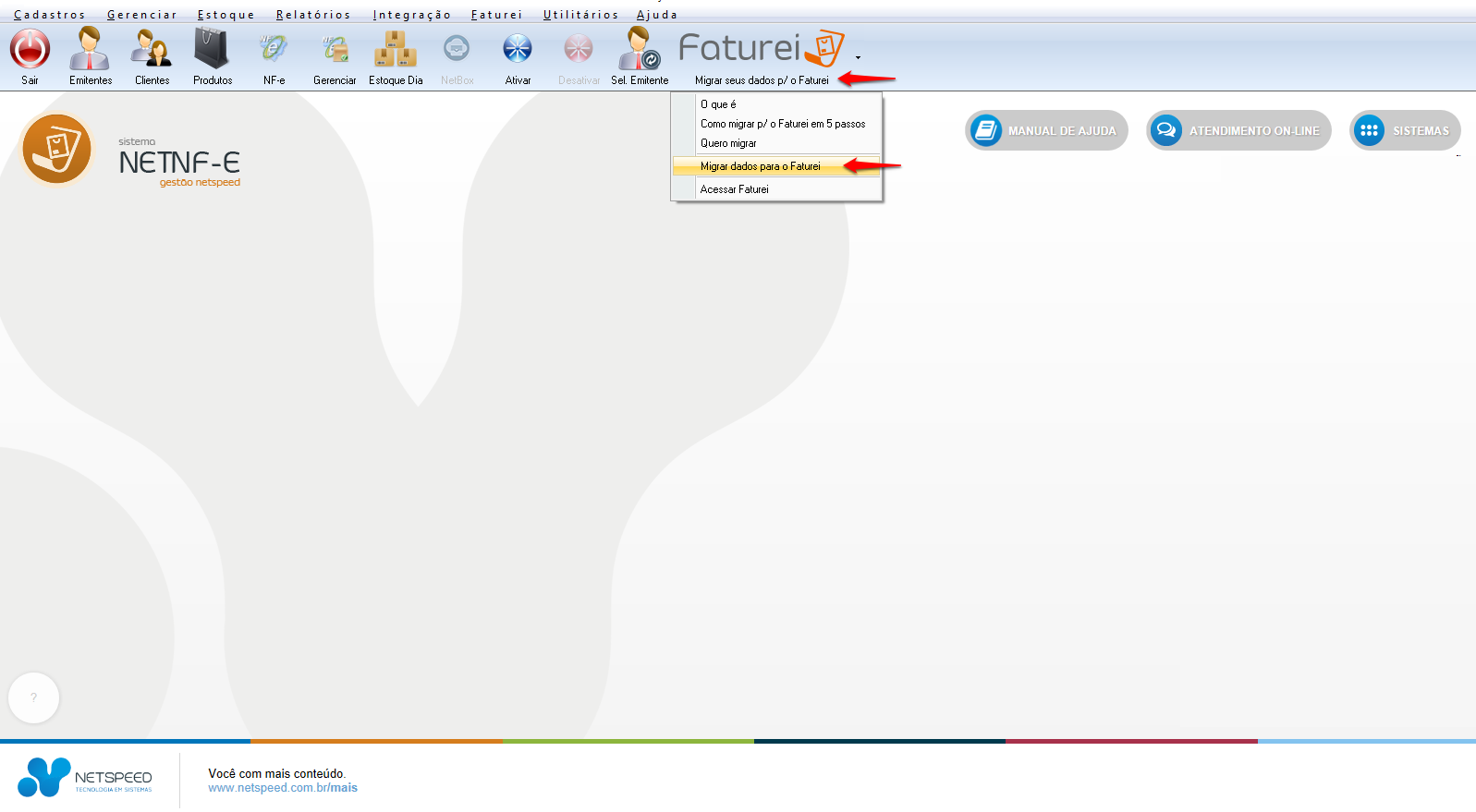
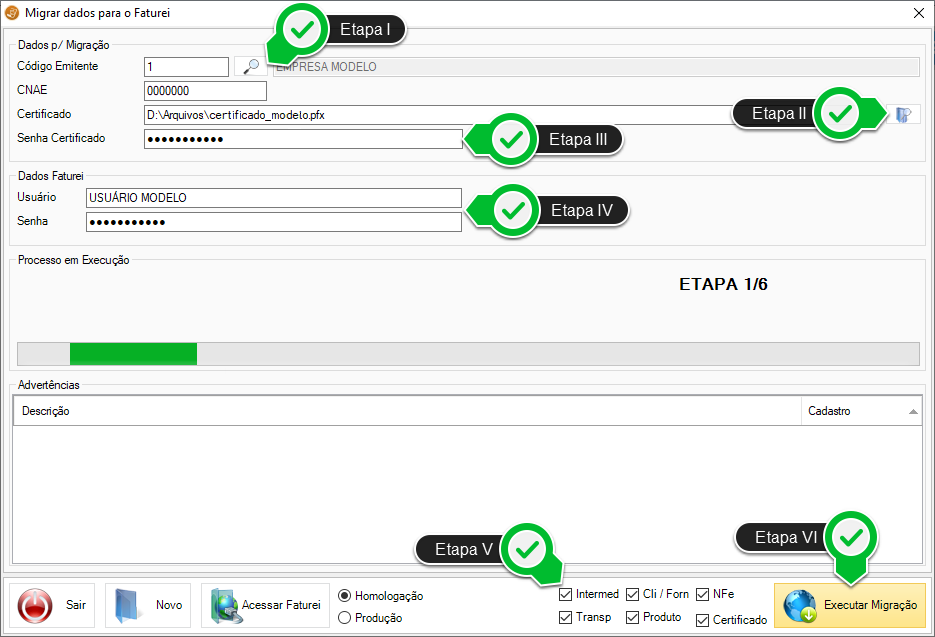 Etapa I - Use a lupa para pesquisar e selecionar o Emitente.
Etapa II - Clique aqui para pesquisar e selecionar o arquivo do Certificado digital em seu computador.
Etapa III - Insira a Senha do Certificado digital.
Etapa IV - Insira Usuário e Senha de acesso ao Faturei.
Obs.: É preciso que esse login tenha acesso Administrador à conta do Faturei.
Etapa V - Selecione aqui as opções que deseja, ou não, exportar.
Etapa VI - Clique em Executar Migração.
Etapa I - Use a lupa para pesquisar e selecionar o Emitente.
Etapa II - Clique aqui para pesquisar e selecionar o arquivo do Certificado digital em seu computador.
Etapa III - Insira a Senha do Certificado digital.
Etapa IV - Insira Usuário e Senha de acesso ao Faturei.
Obs.: É preciso que esse login tenha acesso Administrador à conta do Faturei.
Etapa V - Selecione aqui as opções que deseja, ou não, exportar.
Etapa VI - Clique em Executar Migração.

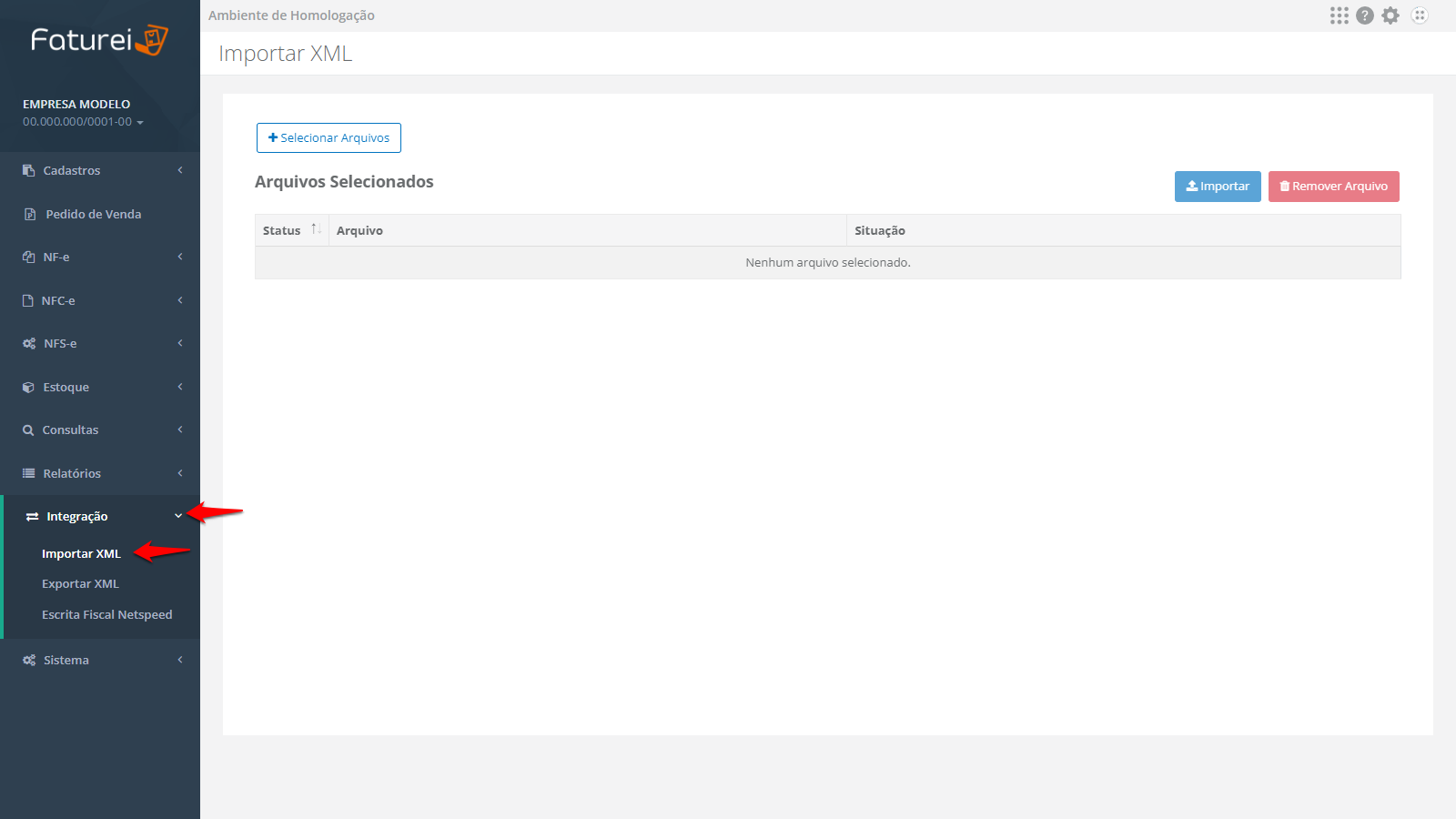
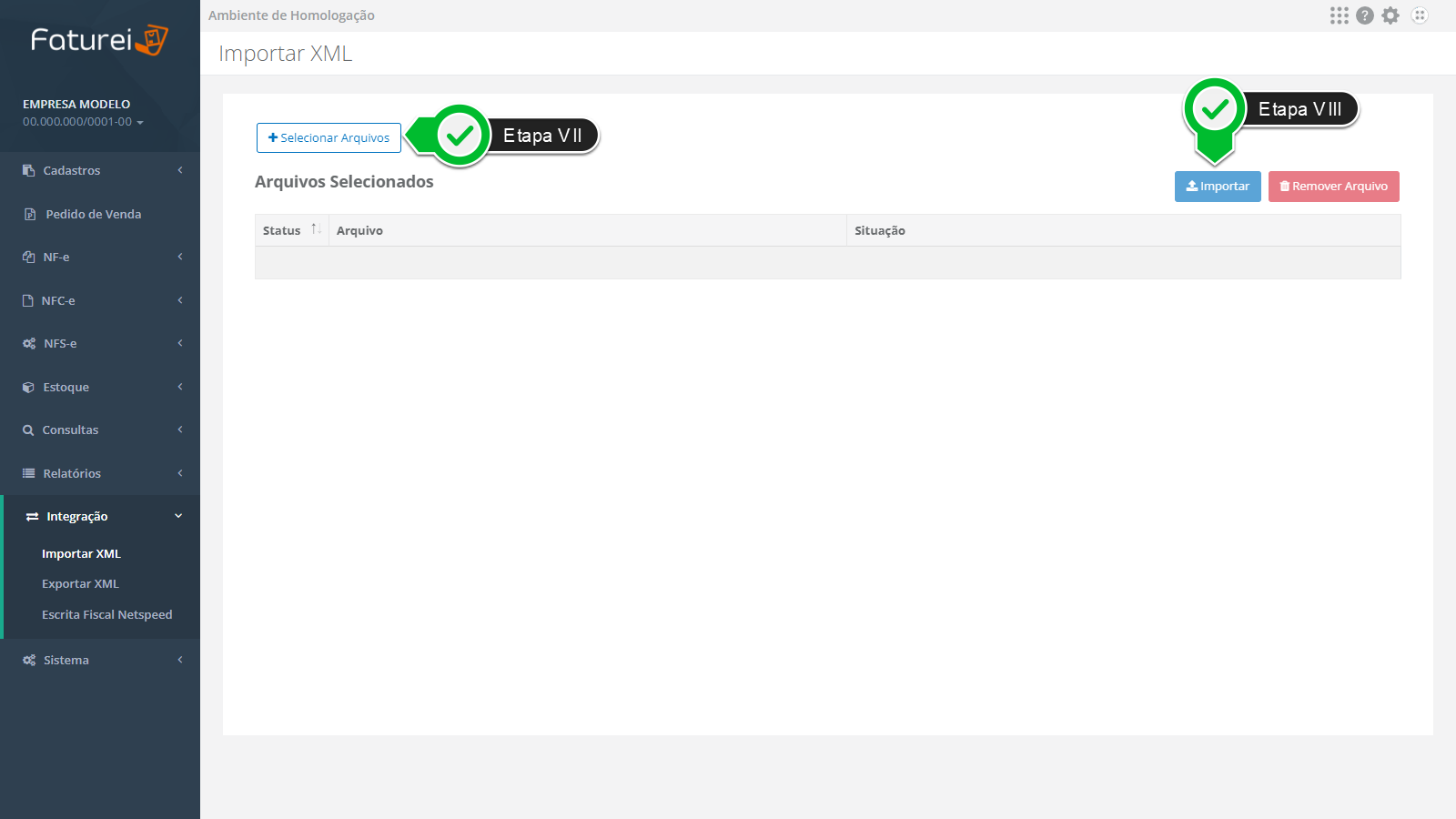 Etapa VII - Clique em Selecionar Arquivos para pesquisar em seu computador a pasta na qual estão armazenados os XML salvos na Etapa III e selecioná-los.
Etapa VIII - Clique em Importar.
Importante! Após esse processo, todas as informações dos arquivos XML (notas fiscais e produtos) devem constar no sistema Faturei.
Etapa VII - Clique em Selecionar Arquivos para pesquisar em seu computador a pasta na qual estão armazenados os XML salvos na Etapa III e selecioná-los.
Etapa VIII - Clique em Importar.
Importante! Após esse processo, todas as informações dos arquivos XML (notas fiscais e produtos) devem constar no sistema Faturei.
